Potřebujete stahovat aplikace do iPhonu bez použití Apple ID, nebo se jednoduše ověřovat pokaždé, když stahujete aplikaci, která vás otravuje a zabírá vám čas. V tuto chvíli bude nejužitečnějším řešením stahování aplikací do iPhonu bez Apple ID. Ne každý však ví, jak tento trik provést.
Níže uvedený článek vám ukáže 3 jednoduché způsoby, jak si ihned stáhnout aplikace a hry na iPhone bez Apple ID.
Výhody stahování aplikací na iPhone bez použití Apple ID
Pokaždé, když si stáhnete jakoukoli aplikaci nebo hru z App Storu, budou uživatelé požádáni o ověření dvěma různými způsoby: pomocí Touch ID/Face ID nebo zadáním hesla k Apple ID.
Tato funkce má zajistit bezpečnost uživatelů iOS, ale mnoho iFanů kvůli ní cítí otravu a zabírá spoustu času. V současné době je stahování aplikací na iPhone bez Apple ID zcela nezbytné a přináší výhody, jako například:
- Pomáhá rychle instalovat aplikace a hry bez nutnosti zadávat složité účty a hesla.
- Vhodné pro ty, kteří nemají účet Apple ID, šetří čas při vytváření nového účtu.
- Docela užitečné pro uživatele, kteří si chtějí vyzkoušet placenou aplikaci nebo hru na iPhonu, než se rozhodnou pro koupi.
Podrobnosti o tom, jak stahovat aplikace na iPhone bez Apple ID
Metoda 1: Vypnutí požadavku na Apple ID
Nejjednodušší způsob, jak stahovat aplikace na iPhone bez Apple ID, který může udělat jakýkoli uživatel, je vypnout požadavek na Apple ID.
Krok 1: Přejděte do Nastavení na vašem iPhonu a klepněte na svůj účet Apple ID.
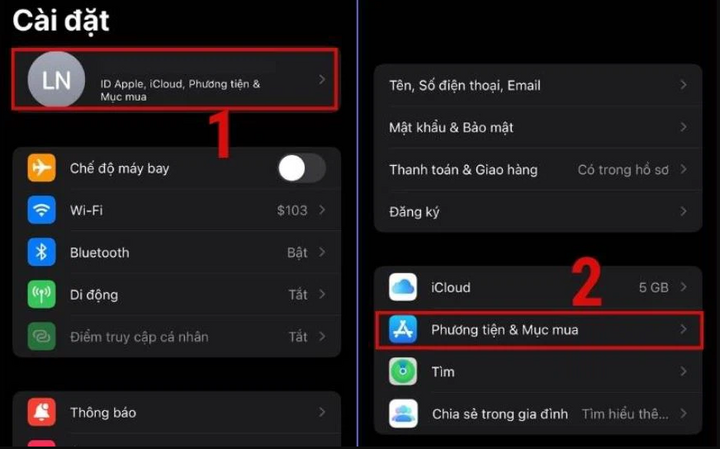
Krok 2: Klikněte na „Média a nákupy“. Na obrazovce se zobrazí oznámení. Pokračujte výběrem možnosti „Nastavit heslo“.
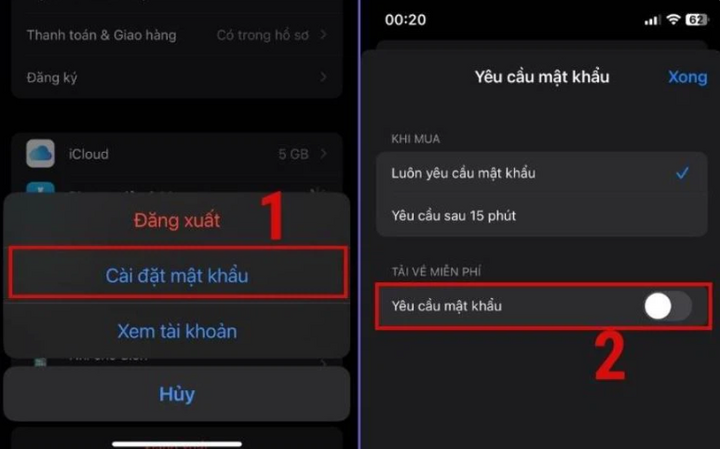
Zde přepněte přepínač a vypněte funkci „Vyžadovat heslo“ a stiskněte „Hotovo“. Tím jste úspěšně vypnuli funkci, která pokaždé, když si stáhnete aplikaci z App Storu, vyžadovat heslo k Apple ID.
Metoda 2: Vypnutí požadavku na Touch ID nebo Face ID
Pokud při stahování aplikací z App Storu používáte k ověřování Touch ID nebo Face ID, jednoduše tuto funkci na svém iPhonu vypněte.
Krok 1: Přejděte do „Nastavení“ na vašem iPhonu. Posuňte se dolů a vyberte „Touch ID a kód“ nebo „Face ID a kód“.
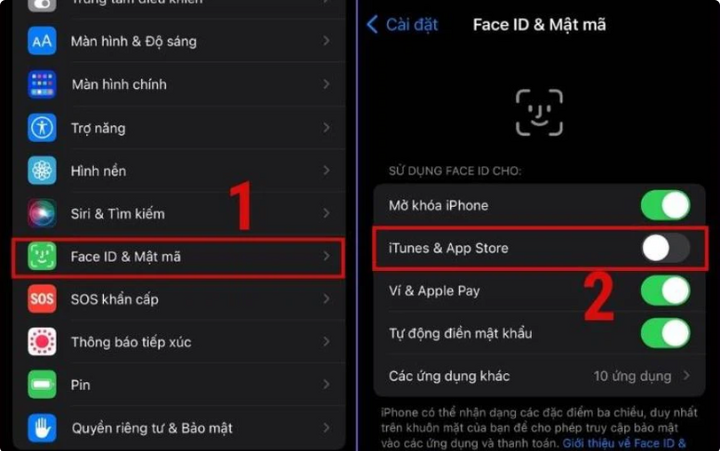
Krok 2: Zde klepnutím vypnete funkci potvrzení „Touch ID/Face ID“ v sekci „iTunes a App Store“ a to je vše.
Zdroj


































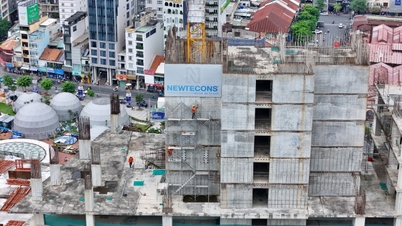
![[Foto] Uctívání sochy Tuyet Son - téměř 400 let starého pokladu v pagodě Keo](/_next/image?url=https%3A%2F%2Fvphoto.vietnam.vn%2Fthumb%2F1200x675%2Fvietnam%2Fresource%2FIMAGE%2F2025%2F12%2F02%2F1764679323086_ndo_br_tempimageomw0hi-4884-jpg.webp&w=3840&q=75)
![[Foto] Průvod k oslavě 50. výročí Laoského národního dne](/_next/image?url=https%3A%2F%2Fvphoto.vietnam.vn%2Fthumb%2F1200x675%2Fvietnam%2Fresource%2FIMAGE%2F2025%2F12%2F02%2F1764691918289_ndo_br_0-jpg.webp&w=3840&q=75)







































































Komentář (0)